Les images animées sont très importantes dans le processus de montage vidéo. Ils ajoutent une dose d'excitation à la séquence vidéo et sont excellents pour mettre l'accent sur des informations importantes pour le spectateur. Auparavant, seules des applications de bureau robustes étaient en mesure de prendre en charge cette tâche, mais aujourd'hui, vous pouvez également le faire sur votre téléphone portable.
Voici tout ce que vous devez savoir si vous souhaitez ajouter des images animées à l'aide d'appareils Android et iPhone.. Restez jusqu'à la fin de l'article pour un conseil bonus destiné aux utilisateurs d'ordinateurs de bureau.
Dans cet article
Qu'est-ce qu'une image animée ?
Contrairement à l'animation, qui ajoute un mouvement à un objet 3D dans un environnement 3D, le graphisme en mouvement est défini comme des objets 2D qui ont un mouvement dans un environnement 2D. Le meilleur exemple de graphisme animé est l'introduction d'un film dont le générique est animé. Si vous voyez des lettres et des logos se déplacer à l'écran, c'est grâce à des animations graphiques.
Aujourd'hui, ils ont des fonctions diverses. Vous pouvez les voir dans les génériques de télévision, la publicité, les bulletins d'information, les médias sociaux, la conception UX des sites web, etc.
Puisque nous nous sommes familiarisés avec la définition des animations, voyons comment ajouter des animations sur Android et iPhone à l'aide de l'un des meilleurs outils d'édition vidéo du marché.
Comment ajouter des animations graphiques sur Android et iPhone ?
Filmora pour Mobile Filmora pour Mobile Filmora pour Mobile Filmora pour Mobile Filmora pour Mobile
Montage de vidéos sur votre téléphone portable en un seul clic !
- • Nouvelle et puissante fonctionnalité de l'IA.
- • Montage vidéo convivial pour les débutants.
- • Montage vidéo complet pour les professionnels.

 4.5/5 Excellent
4.5/5 ExcellentFilmora, développé par Wondershare, est l'un des meilleurs outils d'édition vidéo, audio et d'images. Il s'agit d'une application d'édition vidéo dotée d'une intelligence artificielle. Son interface intuitive est conçue pour aider les nouveaux venus à comprendre l'application et à y naviguer facilement. En ce qui concerne les graphiques animés, Filmora propose toute une série de modèles de graphiques animés, tels que des textes et des autocollants. Il peut offrir de nombreuses autres fonctionnalités ; en voici quelques-unes.
Principales fonctionnalités:
- Suivi de mouvement: suivre les mouvements des objets dans votre vidéo.
- Image IA vers vidéo: transformez n'importe quelle image statique en vidéo grâce à divers modèles prédéfinis, tels qu'un baiser romantique ou une étreinte chaleureuse, ou personnalisez les messages-guides selon vos préférences.
- Stylisation d'images IAr: Transformez vos images en œuvres d'art grâce à l'IA, en changeant les expressions faciales en sourire ou en tristesse, en transférant les images en sorcière, en anime, en dessin animé, en appliquant un filtre de clown et bien plus encore.
- Musique IA: générer une musique d'ambiance en sélectionnant l'humeur, le thème, l'heure et le nombre.
- Générateur d'effets sonores IA: Générer des effets sonores uniques à partir de textes.
- Actifs variés: explorer plus de 2,3 millions d'autocollants, de textes, de filtres et d'effets.
How to Add Motion Graphics to Photos and Videos on Android and iPhone?
Vous pouvez télécharger Filmroa pour les appareils Android et iOS, et si vous le souhaitez, il existe également une version PC pour les utilisateurs de Windows et de Mac.
- Ouvrez Filmora et appuyez sur Nouveau projet. Ensuite, sélectionnez une vidéo ou une image à partir de votre téléphone et importez-la dans le projet. Pour ce tutoriel, nous avons décidé de télécharger une vidéo.
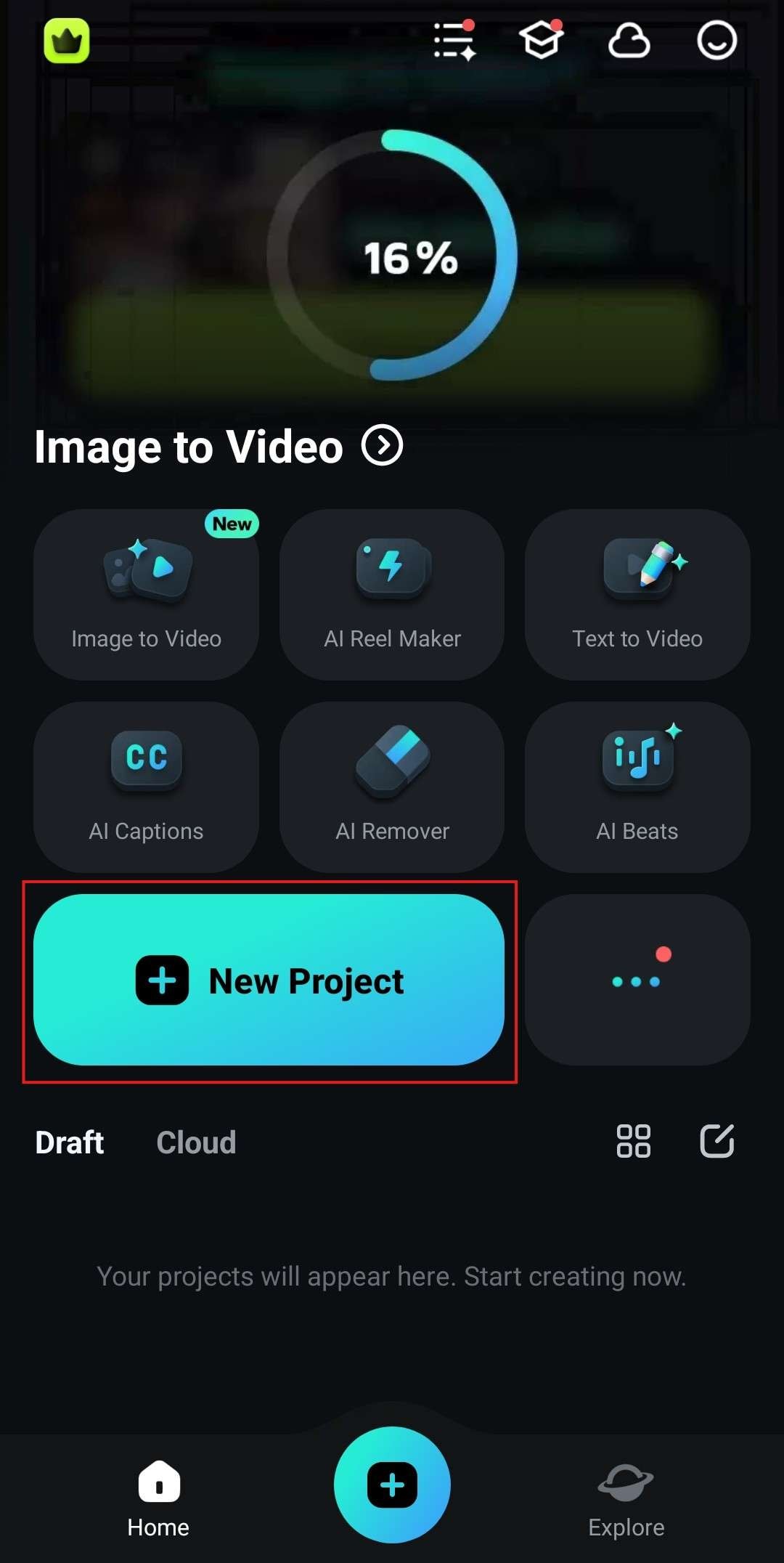
- Lorsque la vidéo est uploadée sur votre mobile, regardez en bas de l'écran et tapez sur Texte.
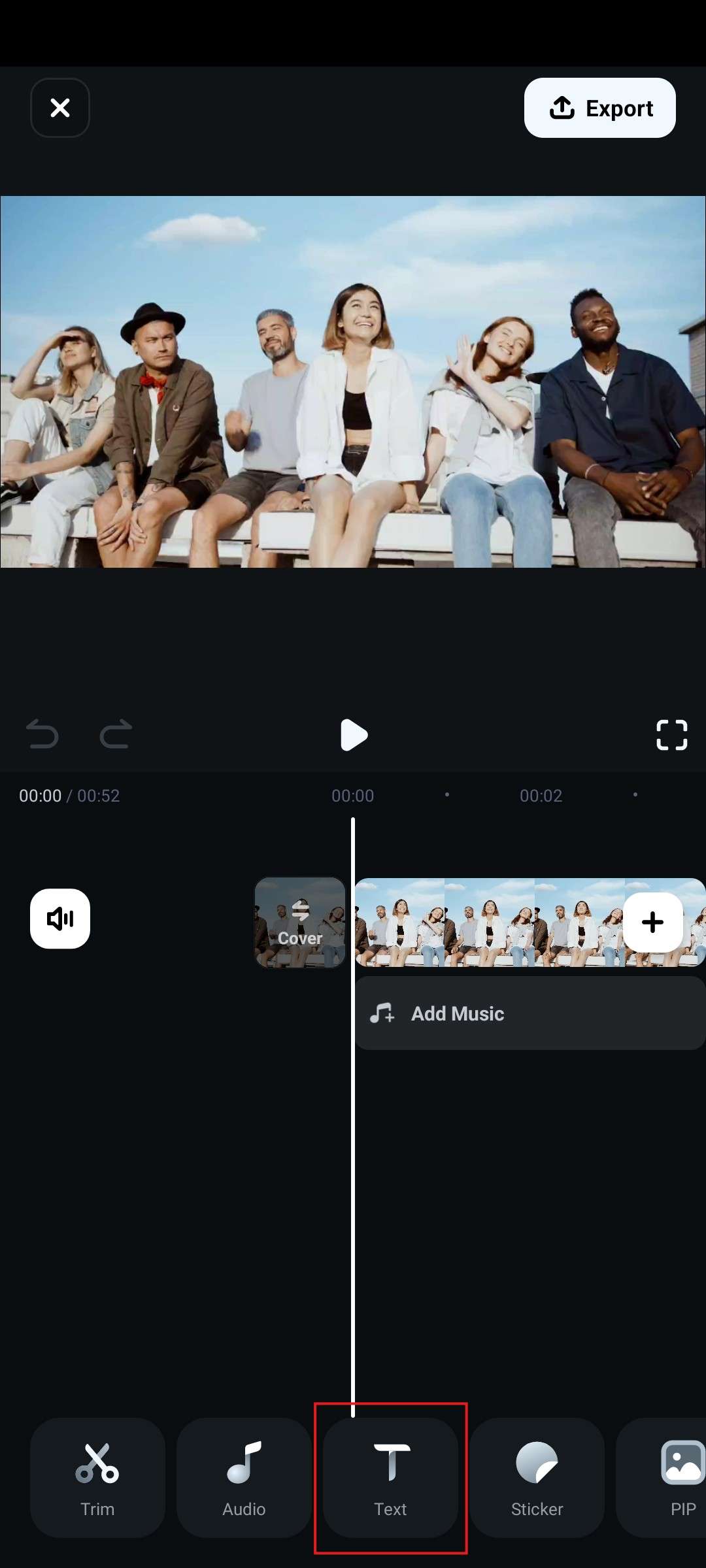
- Appuyez maintenant sur le bouton T+ Ajouter.
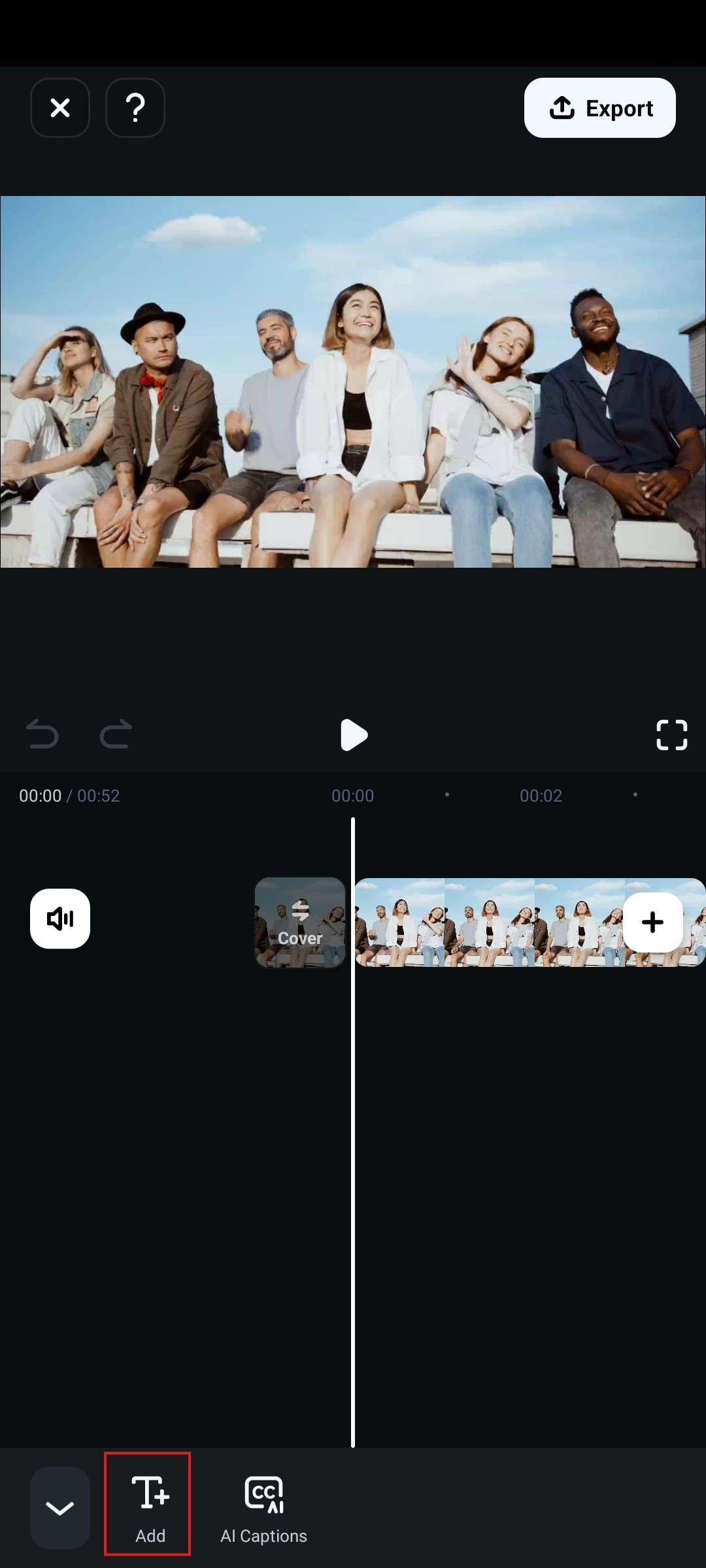
- Appuyez sur Modèle, puis trouvez un titre de graphique animé qui vous plaît. Appuyez dessus et saisissez le texte que vous souhaitez afficher dans votre vidéo. Lorsque vous êtes satisfait, confirmez la modification en appuyant sur le symbole de la coche.
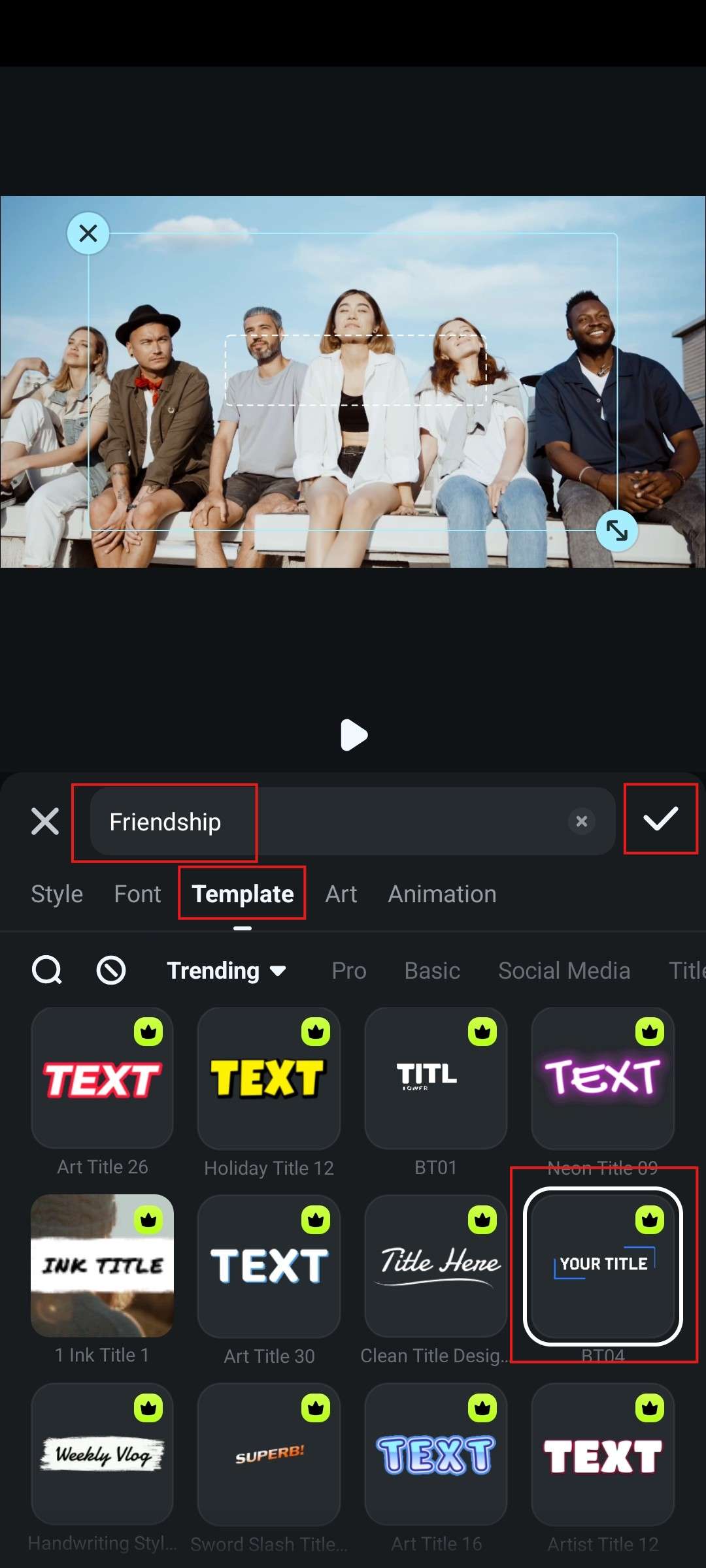
- Prévisualisez vos résultats et vérifiez que tout est en ordre.
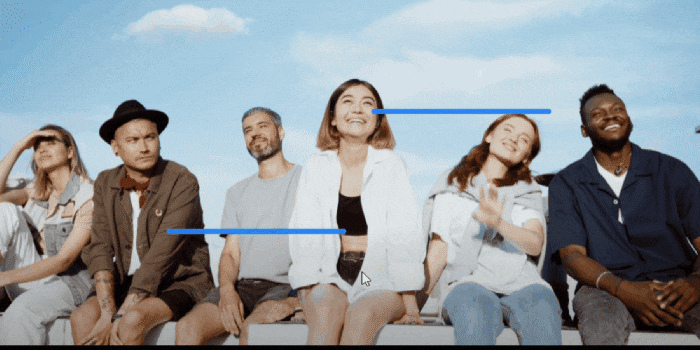
C'était assez simple. Il existe de nombreux modèles parmi lesquels vous pouvez choisir, et vous trouverez certainement quelque chose qui correspond à l'ambiance de votre vidéo. Mais l'histoire ne s'arrête pas là. Vous pouvez également ajouter des autocollants graphiques.
Voici comment procéder.
Comment ajouter des autocollants animés à votre appareil mobile ?
Reprenons notre projet d'édition d'images animées là où nous l'avons laissé. Vous avez ajouté du texte animé et vous souhaitez maintenant ajouter des autocollants animés.
- Trouvez le bouton Autocollant en bas et tapez dessus.
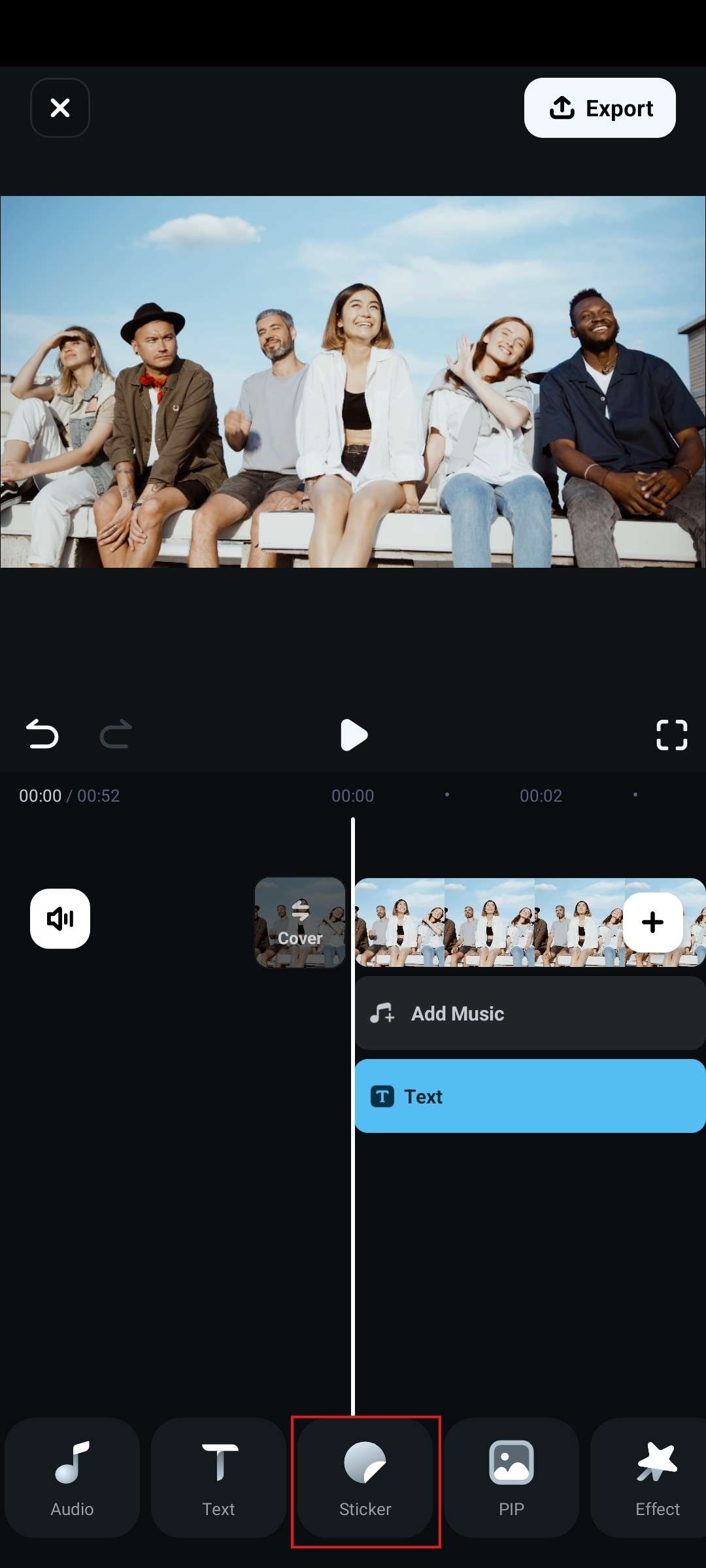
- Trouvez un autocollant animé qui vous plaît, tapez dessus et positionnez-le à l'endroit qui vous convient. Lorsque vous avez terminé, cliquez sur le symbole de la coche pour accepter les modifications.
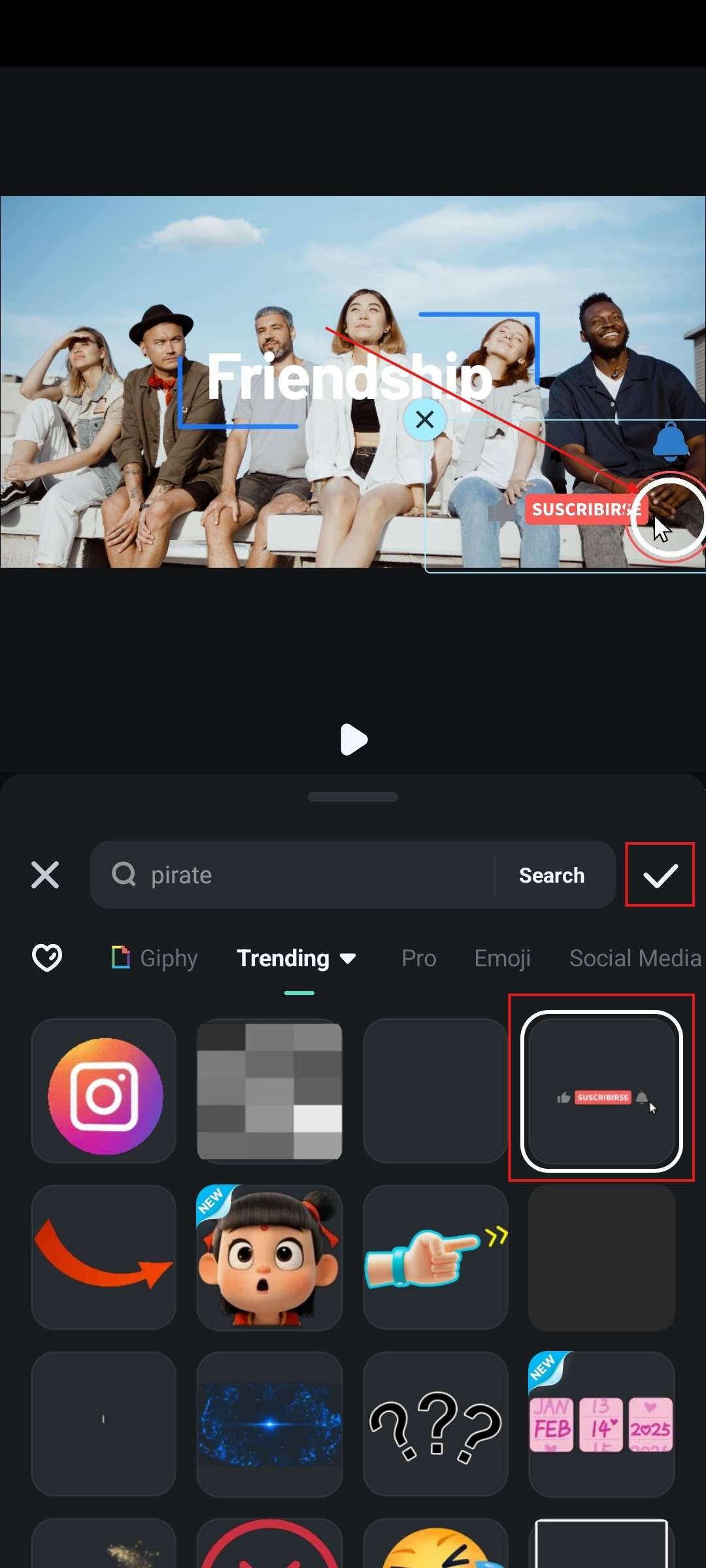
- Prévisualisez le résultat et voyez si vous l'appréciez.

Désormais, vous êtes parfaitement équipé pour utiliser des animations graphiques dans vos vidéos sur les téléphones portables, mais qu'en est-il des utilisateurs de Windows et de Mac ?
Ajouter des animations aux photos et aux vidéos sur PC et Mac
Comme nous l'avons déjà mentionné, Filmora est également disponible pour les ordinateurs de bureau et les ordinateurs portables. Si vous souhaitez ajouter des images animées à l'aide de ces dispositifs, vous devez suivre les étapes suivantes.
- Ouvrez Filmora sur votre PC ou votre portable et cliquez sur Nouveau projet.
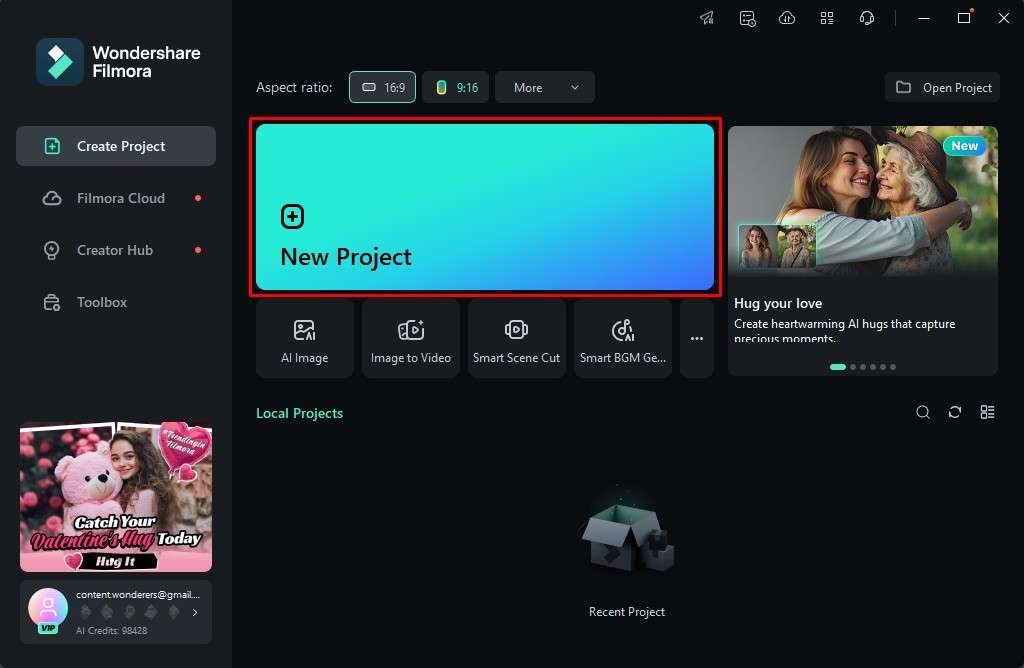
- Cliquez sur Importer et sélectionnez le fichier vidéo ou image que vous souhaitez modifier.
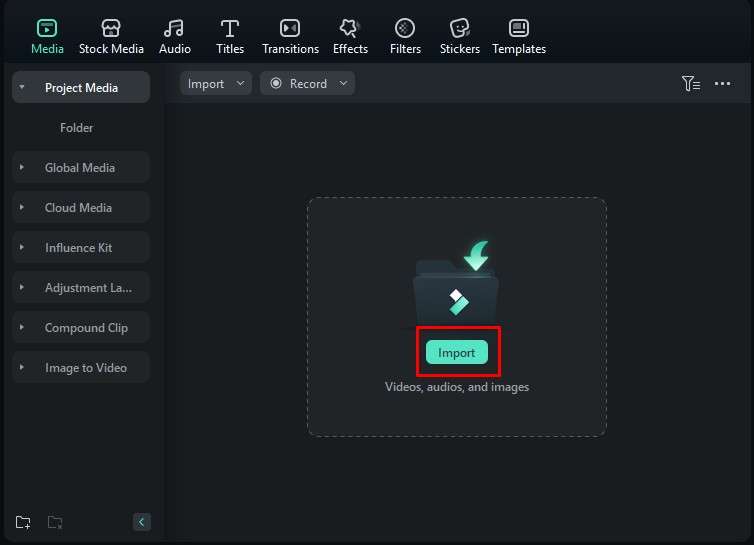
- Cliquez sur votre vidéo et faites-la glisser sur la timeline, comme dans la capture d'écran ci-dessous.
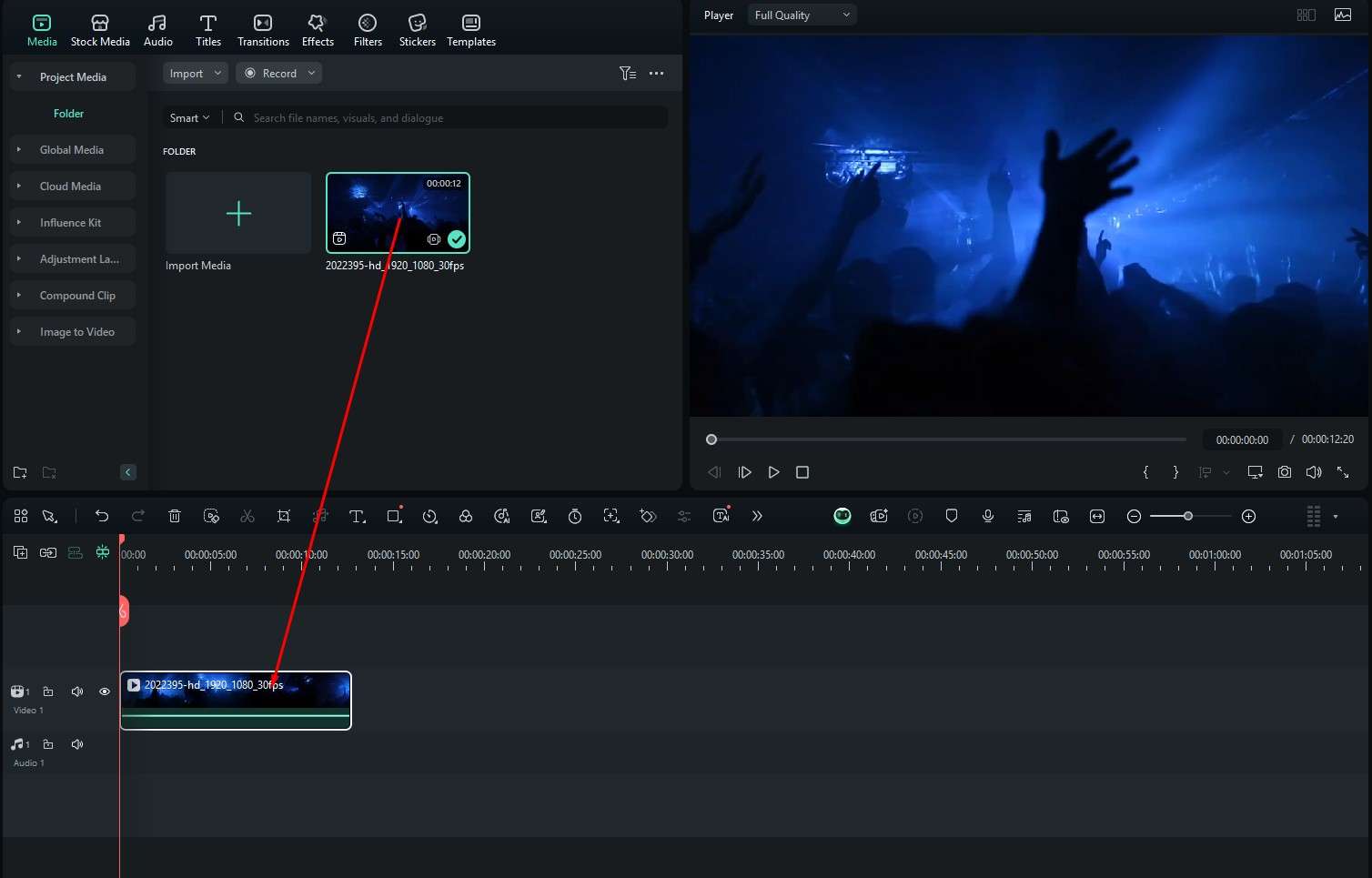
- Dans la section Titres, recherchez des graphiques animés, trouvez quelque chose qui vous plaît et faites-le glisser sur la timeline au-dessus de la vidéo ou du fichier image.
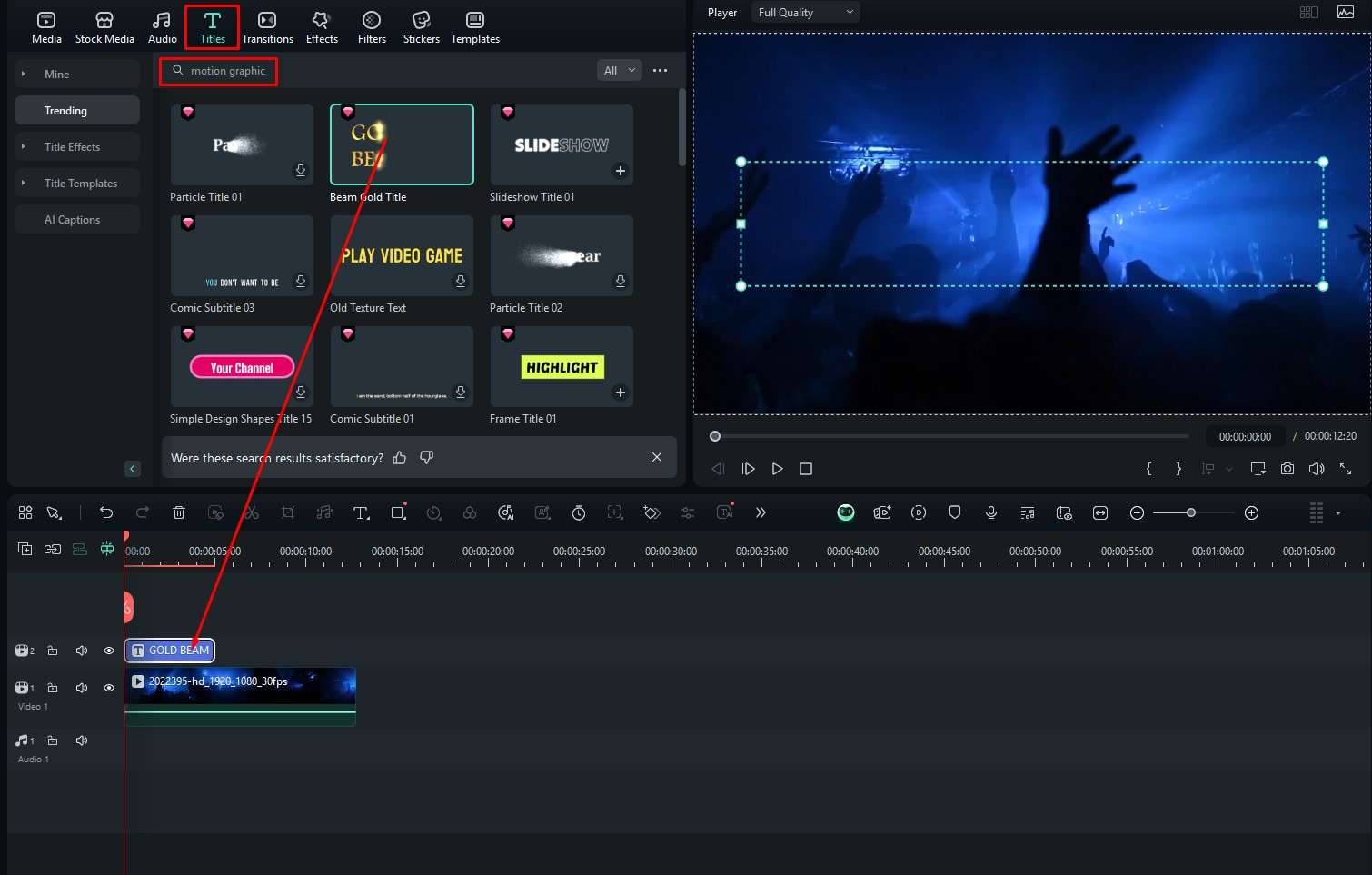
- Dans la section Texte, à droite, vous pouvez modifier le texte, le formater et choisir parmi plusieurs préréglages.
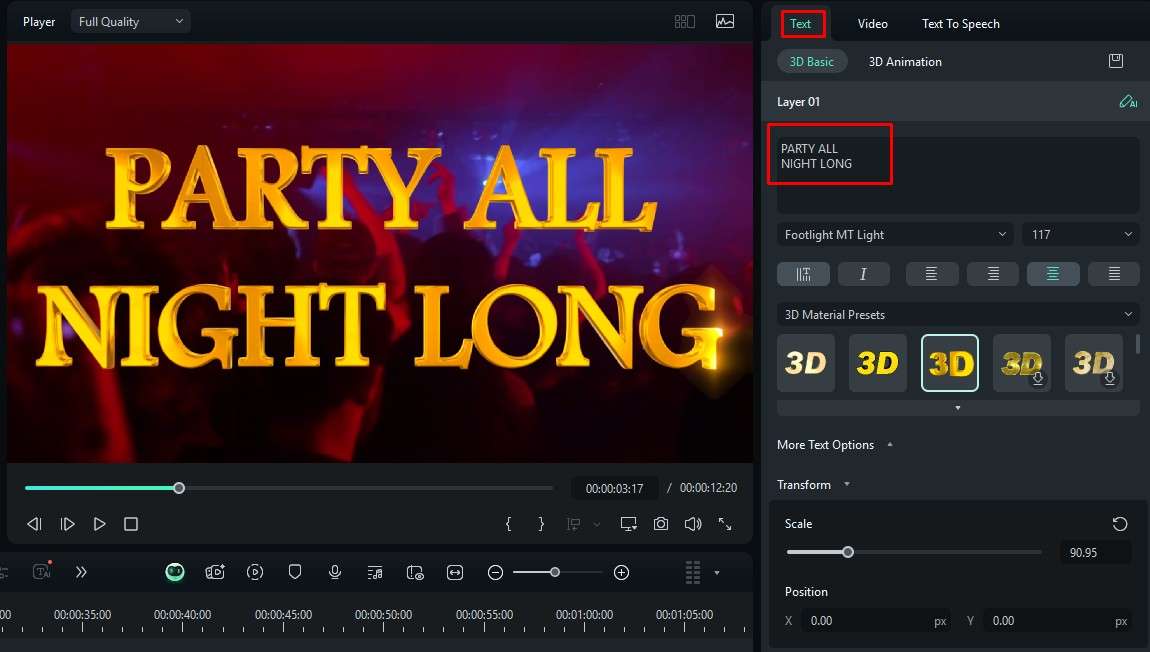
- Vous pouvez prévisualiser les résultats dans le lecteur.
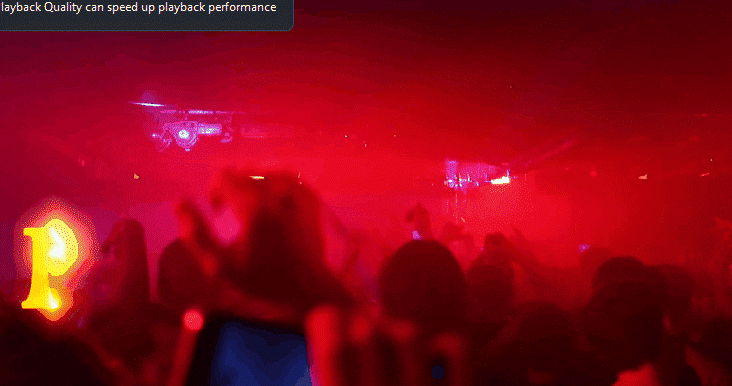
- Vous pouvez maintenant passer à la section Autocollants, où vous pouvez rechercher des autocollants animés liés à un thème. Vous pouvez les ajouter en les faisant glisser sur la timeline.
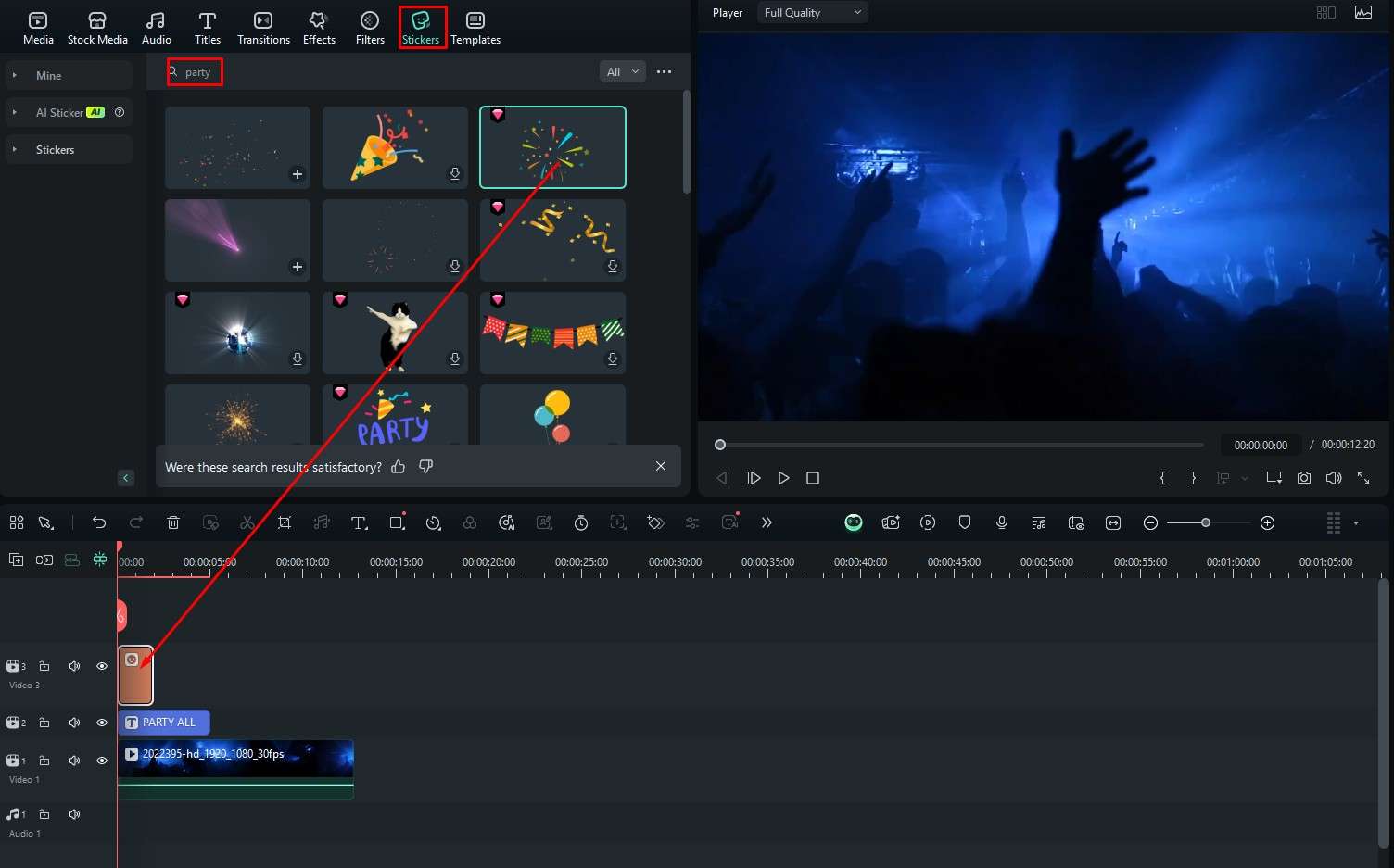
- Voici à quoi il ressemble avec notre autocollant de fête.

C'est ainsi que tout se passe dans Filmora. Quelle que soit la tâche que vous avez à accomplir, il est toujours facile d'y parvenir en quelques étapes.
Bonus: Une méthode complète pour créer des animations graphiques époustouflantes
Nous avons présenté la méthode la plus simple pour ajouter des animations aux photos et aux vidéos, mais si vous souhaitez personnaliser votre expérience de l'ajout d'animations, vous pouvez utiliser les courbes de trajectoire des images clés pour créer un mouvement fluide dans le panneau. Consultez le guide vidéo pour obtenir des références détaillées.
Conclusion
Comme vous pouvez le constater, l'ajout de graphiques animés aux vidéos et aux images sur les appareils mobiles et de bureau n'est pas un défi lorsque vous avez le bon outil à vos côtés. Filmora propose également des fonctions d'IA étonnantes que vous pouvez utiliser pour accélérer votre processus d'édition et obtenir des résultats exceptionnels en quelques clics seulement. Téléchargez Filmora dès aujourd'hui sur votre appareil préféré et commencez à l'utiliser pour créer d'excellents graphiques animés.



 Sécurité 100 % vérifiée | Aucun abonnement requis | Aucun logiciel malveillant
Sécurité 100 % vérifiée | Aucun abonnement requis | Aucun logiciel malveillant




